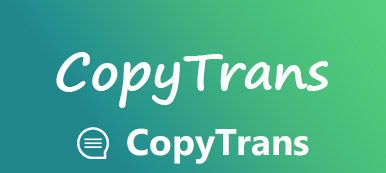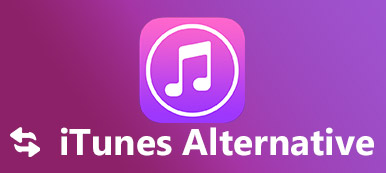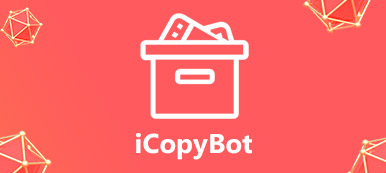關於iMazing和最佳選擇你需要知道的一切
 “我聽說過iMazing,並且擁有iPhone 15和MacBook Pro,但我確實知道iMazing是否可以安全使用?”
“我聽說過iMazing,並且擁有iPhone 15和MacBook Pro,但我確實知道iMazing是否可以安全使用?”它是一個像iTunes的應用程序,但更強大,使用方便。 如果您是狂熱的iPhone或iPad用戶,可能會建議您使用 iMazing 因為如果您使用應用程式設定自動備份,它將節省您的時間。 在這篇文章中,我們分享了對 iMazing 及其適用於 Windows 11/10/8.1/8/7 和 macOS 11/12/13/14 的最佳替代應用程式的完整評論。

第1部分:iMazing簡介
什麼是iMazing?

顧名思義,iMazing是一款真正令人驚嘆的iOS設備管理器,可讓您在iPhone上快速傳輸,備份或同步數據。
主要特徵:
在iOS設備和計算機之間前後傳輸音樂。
將音樂從硬盤同步到iPhone 沒有iTunes。
將相機膠卷中的照片和視頻備份到PC。
簡單地管理計算機上的iOS音樂播放列表。
在PC上訪問iOS照片,音樂,聯繫人,筆記等。
iMazing安全嗎?
根據我們的測試,它是安全的。 我們使用了幾種防病毒軟件來測試iMazing,發現它沒有任何病毒或惡意軟件。 而且,我們在安裝過程中沒有收到任何警告。
iMazing Free vs. Paid
雖然iMazing可以在官方網站上免費下載,但絕對不是免費的。 您可以使用免費試用版備份iPhone,但需要完整版才能恢復備份。 iOS管理器提供各種許可證以滿足不同需求。
注意: iMazing HEIC轉換器 是一款適用於Mac和PC的免費桌面應用程序,可幫助您將iPhone照片從HEIC轉換為JPG或PNG。
iMazing評論

- 我們喜歡什麼:
- iMazing可以在官方網站上免費下載。
- 它可用於Windows和macOS 14。
- 它針對運行iOS 17的最新iPhone進行了測試。
- 我們不喜歡的:
- 照片是只讀的,無法更改。
- 支持的文件類型有限。
- 它無法備份iTunes媒體庫。
如何使用iMazing
現在,您應該知道什麼是iMazing,我們使用MacBook Pro和iPhone 8向您展示如何使用iMazing
第一步: 安裝後打開iMazing。 然後使用USB線將iPhone連接到計算機。

第一步: 連接後,您將看到備份窗口,單擊 立即備份 按鈕開始進行備份,或單擊 後 訪問主界面。

第一步: 從左側邊欄中選擇您的iPhone,您將看到所有數據類型和可用功能,例如 備份,還原備份,轉移到其他設備 和更多。 您可以選擇任何功能並按照屏幕上的說明完成它。

第一步: 要設置自定義選項,請單擊 選項 帶齒輪圖標的按鈕打開 選項 屏幕。 然後設置 自動備份,備份加密 還有更多你想要的。

2部分:iMazing的頂級2替代品
Apple終於準備終止iTunes了。 人們尋找替代解決方案是有道理的。 除了iMazing,我們還有兩個選擇。
Windows上的頂級iMazing替代方案:MobieTrans
Apeaksoft MobieTrans 是一款具有全套功能的一體化iPhone管理器。
 推薦
推薦- 在iPhone和PC / Android / iPhone之間傳輸數據。
- 快速備份或恢復iPhone上的所選數據。
- 在PC上預覽,訪問和管理iOS數據。
- 支援廣泛的iOS,包括iOS 17/16/15/14/13/12或更早版本。
如何在PC上使用iMazing的最佳替代方案
步驟1:獲取iMazing的替代方案
下載MobieTrans並將其安裝到您的PC上。 使用Lightning電纜將iPhone插入PC,然後啟動iMazing的替代方案。
展開窗口頂部的下拉列表,然後選擇您的iOS設備。

步驟2:預覽iOS數據
所有iPhone數據都按類型組織,您可以根據需要查看它們。 例如,要預覽照片,請單擊 照片 標籤。

步驟3:管理iPhone上的數據
頂部功能區上有幾個圖標。 該 垃圾桶 圖標用於刪除不需要的文件。 要將iOS數據備份到PC,請選擇所需文件並單擊 PC 圖標。 要將數據同步到另一台iPhone,請檢查數據,然後單擊 iPhone 圖標並選擇目標設備。 如果要將文件添加到iPhone,請單擊 更多 圖標來 傳送照片,視頻,音樂等,從電腦到iPhone。
Mac上的頂級iMazing替代品:適用於Mac的iPhone Transfer
適用於Mac的Apeaksoft iPhone Transfer 是iMazing for Mac電腦的最佳替代品。
 推薦
推薦- 在iPhone和Mac或其他iPhone之間傳輸數據。
- 支持iOS上的幾乎所有數據類型。
- 讓您在Mac上預覽iPhone數據和文件。
- 在iPhone上有選擇地備份和添加文件。
總而言之,iPhone Transfer for Mac是在Mac上管理文件的不錯選擇。
如何在Mac上使用頂級iMazing替代品
步驟1:安裝適用於Mac的iPhone Transfer
在Mac上安裝後,運行iPhone Transfer for Mac。 使用USB線將iPhone連接到計算機。
然後iMazing替代品將立即檢測並掃描您的iPhone。

步驟2:將iPhone備份到Mac
例如,要從iPhone備份消息,請選擇 短信 從左側查看聊天記錄,單擊 輸出到 並選擇您的電腦。

步驟3:將文件添加到iPhone
如果您想將一些照片從Mac添加到iPhone,請轉到 照片 標籤,然後單擊 加入 窗口頂部的按鈕。 在打開的文件對話框中找到照片並將其添加到iPhone。

結論
根據我們的評論,您應該了解iMazing是什麼以及如何使用它。 此外,我們還推出了適用於Windows的iMazing以及適用於Mac的iMazing的最佳替代方案。 如果您有其他問題,請隨時在此帖子下面留言。